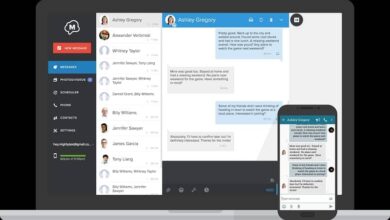Module complémentaire Covenant Kodi
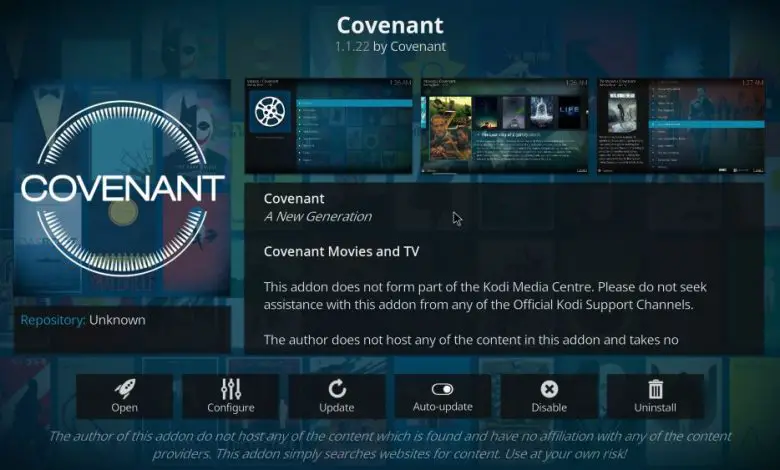
Covenant était un ajout opportun à la bibliothèque compagnon non officielle de Kodi. Il est intervenu pour remplacer l’add-on Exodus très apprécié, qui était l’add-on de streaming de choix pour tant d’utilisateurs de Kodi. Après qu’Exodus se soit perdu lorsque le référentiel TVAddons a été déconnecté en juin, les gens cherchaient un remplaçant approprié, lorsque Covenant est intervenu pour combler le vide.
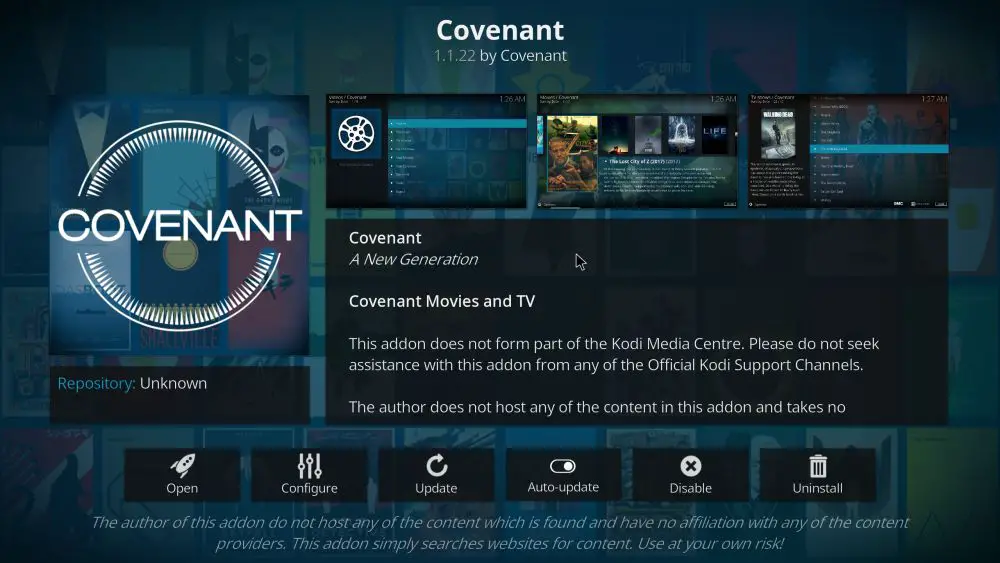
En réalité, la relation entre l’Exode et l’Alliance est très étroite, cette dernière étant considérée par beaucoup comme un successeur direct de la première. Certes, il existe de nombreuses similitudes; Covenant a conservé à peu près les mêmes fonctionnalités que son prédécesseur, ainsi qu’une bonne partie du design. Le contenu est également presque identique et pour les non-initiés, il serait tout à fait possible de mélanger les deux. Mais Covenant cherche également à apporter des améliorations et à fournir non seulement ce qu’Exodus avait à offrir, mais plus encore. Dans ce guide, nous expliquerons comment installer Covenant sur Kodi et vous donnerons un aperçu de ce que vous pouvez vous attendre à trouver dans l’addon.
Avant d’utiliser Covenant, installez un VPN
Il est toujours fortement recommandé d’utiliser un VPN lors de la diffusion de contenu sur un addon non officiel de Kodi. En effet, bien que le logiciel Kodi lui-même soit totalement légal , certains modules complémentaires non officiels obtiennent du contenu protégé par le droit d’auteur à partir d’endroits non autorisés. En conséquence, certains utilisateurs de Kodi ont fait l’objet de poursuites judiciaires pour violation de droits d’auteur, même s’ils l’ont fait sans le savoir. Un VPN peut vous protéger contre cela en chiffrant toutes vos données en ligne et en cachant votre position en ligne , atténuant ainsi le risque de représailles juridiques. Il existe de nombreux VPN disponibles et la décision difficile pour de nombreux utilisateurs de Kodi est de savoir lequel utiliser.
Meilleur VPN pour Kodi – IPVanish
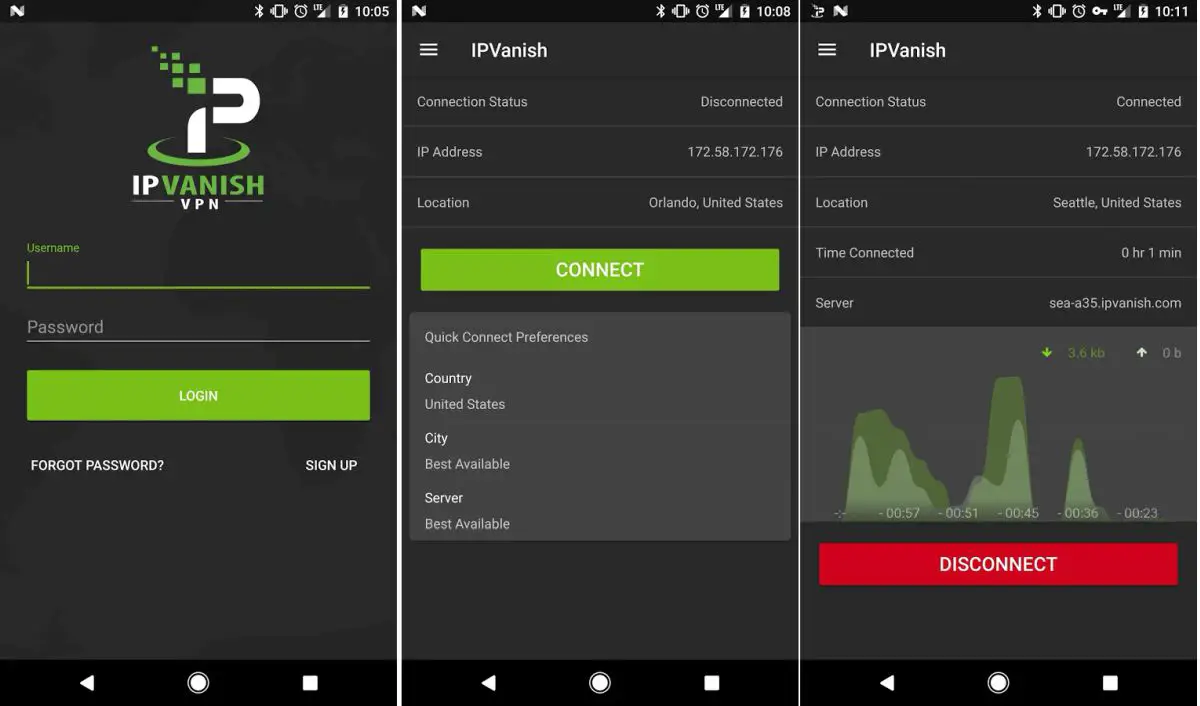
Le VPN de choix pour les utilisateurs de Kodi devrait être IPVanish . Il offre certaines des vitesses de connexion les plus rapides et son cryptage et ses protections de confidentialité sont incomparables. Il n’a également aucune restriction sur les fichiers que les utilisateurs peuvent télécharger ou sur la quantité de données qu’ils peuvent utiliser. Vous avez également le choix entre plus de 850 serveurs dans 60 pays différents. IPVanish propose des applications faciles à utiliser pour presque toutes les plates-formes, y compris une application Amazon pour les utilisateurs de Firestick. Mettez tout cela ensemble et IPVanish est de loin le meilleur VPN pour les utilisateurs de Kodi.
IPVanish offre une garantie de remboursement de 7 jours, ce qui signifie que vous avez une semaine pour l’essayer sans risque. Notez que les lecteurs Addictive Tips peuvent économiser 60% sur le plan annuel d’IPVanish , ce qui ramène le prix mensuel à seulement 4,87 $ / mois.
Comment installer Covenant sur Kodi
Il est généralement recommandé d’installer les modules complémentaires Kodi via un référentiel et Covenant est actuellement disponible via le référentiel Colossus . Cependant, Colossus a été très demandé pour cet add-on, ce qui a conduit certains utilisateurs à rencontrer des problèmes pour le télécharger. En conséquence, le développeur a également rendu Covenant disponible directement à partir du fichier zip sur Github. Vous trouverez ci-dessous un guide simple étape par étape des deux méthodes.
Instructions d’ installation via l’assistant Ares
- Téléchargez le fichier du référentiel à partir de https://repo.ares-project.com/magic/repository.aresproject/ (fichier nommé repository.aresproject.zip )
- Sur l’ écran d’ accueil , sélectionnez Plugins dans le menu sur le côté gauche de l’écran.
- Icône en haut à gauche avec des cases, cliquez sur Installer à partir d’un fichier zip.Accédez à l’emplacement où vous avez enregistré le fichier zip téléchargé à l’étape 1, puis cliquez sur Ouvrir. Cela installera le référentiel Ares.
- Ensuite, vous devez installer Ares Wizard. Pour ce faire, revenez au menu du navigateur de plugins , mais cette fois, cliquez sur Installer à partir du référentiel.
- Une fois là-bas, cliquez sur Ares Project, suivi de Program Add-ons, puis Ares Wizard, et enfin Install.Une fois ce processus terminé, vous aurez à la fois le référentiel Ares et l’assistant Ares installés et prêts à être utilisés.
- Ouvrez Ares Assistant, cliquez sur Parcourir les modules complémentaires> Modules vidéo> Compact et appuyez sur Installer sur la droite.
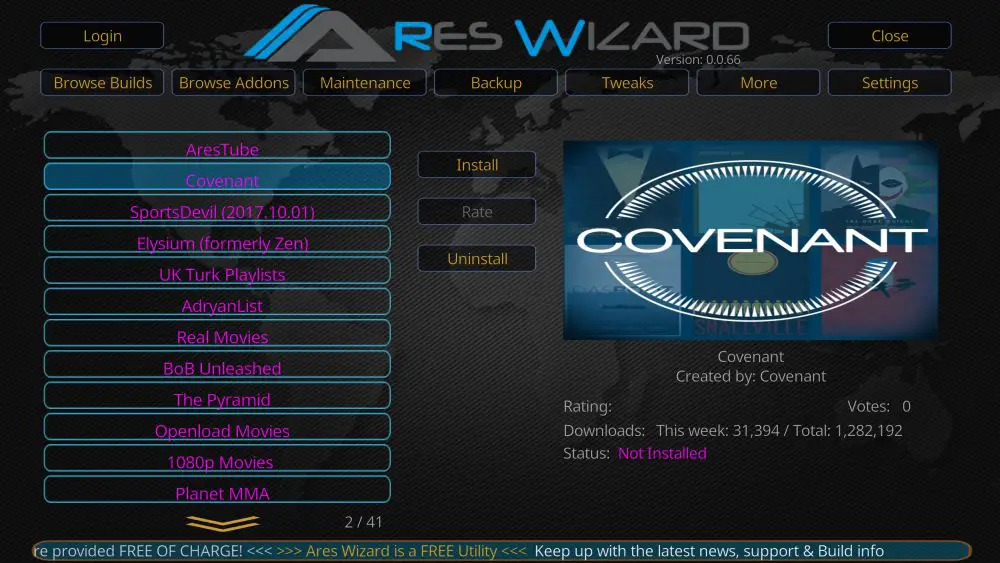
- Attendez ensuite quelques instants que le message de notification réapparaisse.
- Il peut y avoir d’autres questions comme «Vous n’avez pas installé le référentiel, voulez-vous l’installer?» Cliquez sur OUI et continuez.
- Covenant devrait maintenant être accessible et prêt à être utilisé via le menu du plugin.
Instructions d’installation via Github
Si vous constatez que vous ne pouvez pas accéder au référentiel Colossus, vous pouvez toujours télécharger le plugin Covenant directement à partir du fichier zip sur Github. Pour ce faire, vous devrez suivre ces étapes:
- Vous devrez visiter l’adresse Web suivante pour la dernière version de Covenant: https://github.com/Colossal1/repository.colossus/tree/master/plugin.video.covenant
- Cliquez sur la version la plus récemment mise à jour du fichier zip et sur l’écran suivant, cliquez sur Télécharger.
- Ouvrez Kodi et allez dans le menu Addons. Une fois là-bas, sélectionnez l’ icône de navigateur supplémentaire , qui ressemble à une boîte ouverte.
- Cliquez sur Installer à partir du zip, puis localisez où vous avez enregistré le fichier zip Covenant que vous venez de télécharger (généralement, il sera automatiquement enregistré dans votre dossier Téléchargements).
- Cliquez sur le fichier Covenant pour l’installer. Attendez la notification que l’installation a réussi et Covenant devrait maintenant être prêt et attendre sur votre page de plugins.
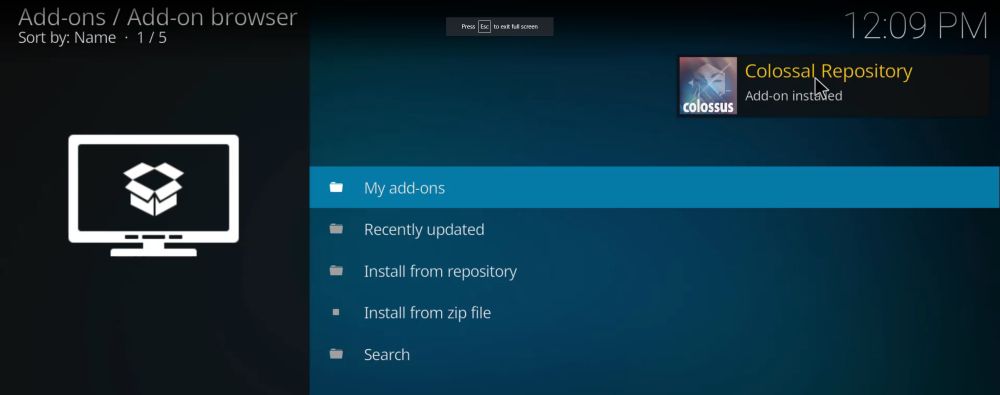
Si vous choisissez de télécharger Covenant directement à partir du fichier zip, votre plugin ne sera pas mis à jour régulièrement. Cela signifie qu’avec le temps, il cessera de fonctionner correctement à moins que vous ne le mettiez à jour manuellement. Par conséquent, si le référentiel est disponible, il est recommandé de l’utiliser pour télécharger Covenant, car ce fichier sera automatiquement mis à jour à chaque fois qu’une nouvelle version du plugin est publiée.
Qu’est-ce que le plugin Covenant?
Covenant est la prochaine génération d’Exode. C’est un nouvel add-on qui cherche à reprendre là où l’un des add-ons Kodi les plus populaires s’est arrêté. De plus, il essaie également d’améliorer ce qui était déjà une expérience de plugin très solide. Cela ressemble à un travail acharné, mais Covenant le fait déjà correctement.
Le plugin Covenant a un logo similaire à Exodus, avec un arrière-plan d’images de films utilisées de la même manière. Les menus sont exactement les mêmes, et les utilisateurs aux yeux d’aigle remarqueront également que la toile de fond derrière le menu est également identique à Exodus.
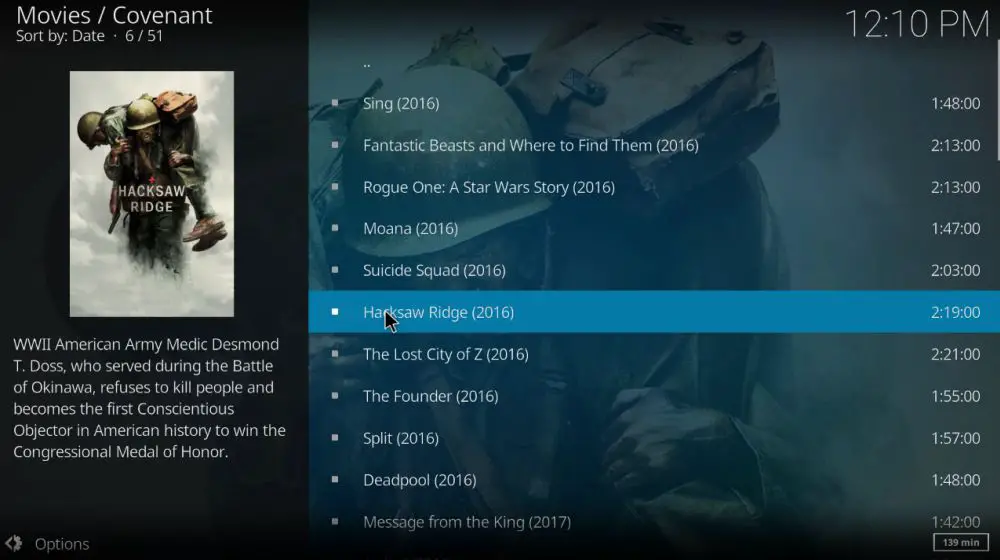
Les principales options de menu offertes par le module complémentaire Covenant sont:
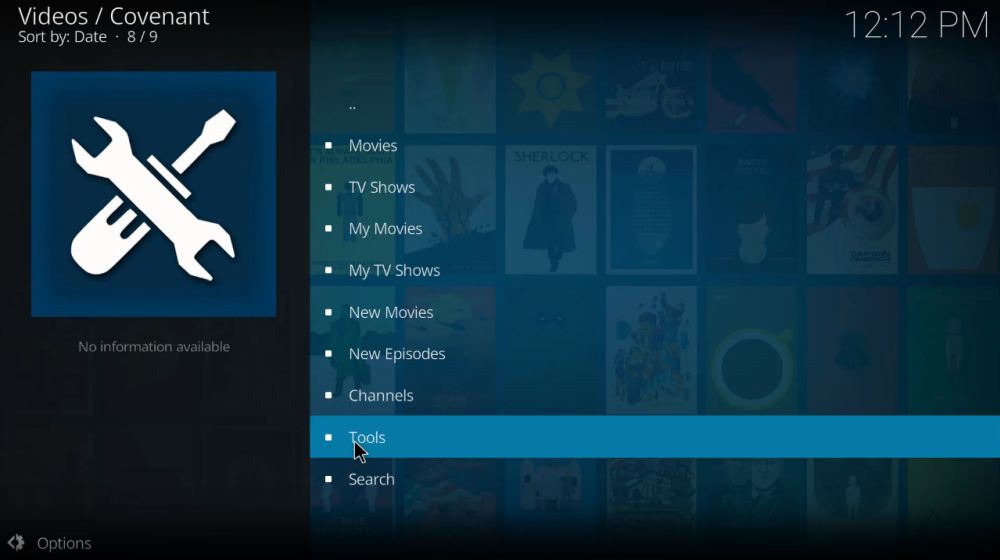
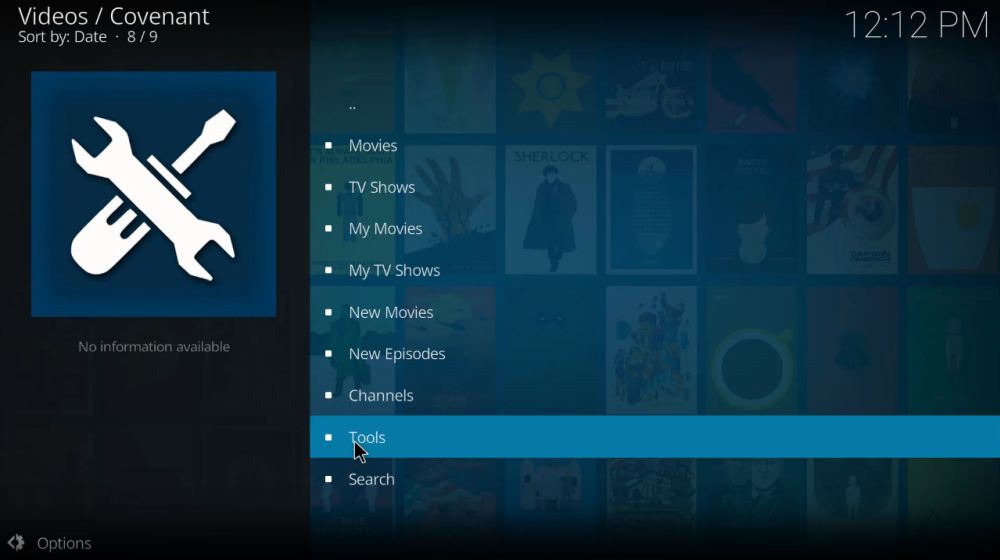
- Films
- émissions de télévision
- Mes films
- Mes émissions de télévision
- Nouveaux Films
- Nouveaux épisodes
- Chaînes
- Outils
- Chercher
Le contenu de chacune de ces options de menu est actuellement presque identique à celui de la dernière mise à jour d’Exodus. Cependant, contrairement à Exodus, Covenant est toujours en cours de mise à jour. À mesure que de plus en plus de films et d’émissions de télévision seront disponibles, cela changera lentement.
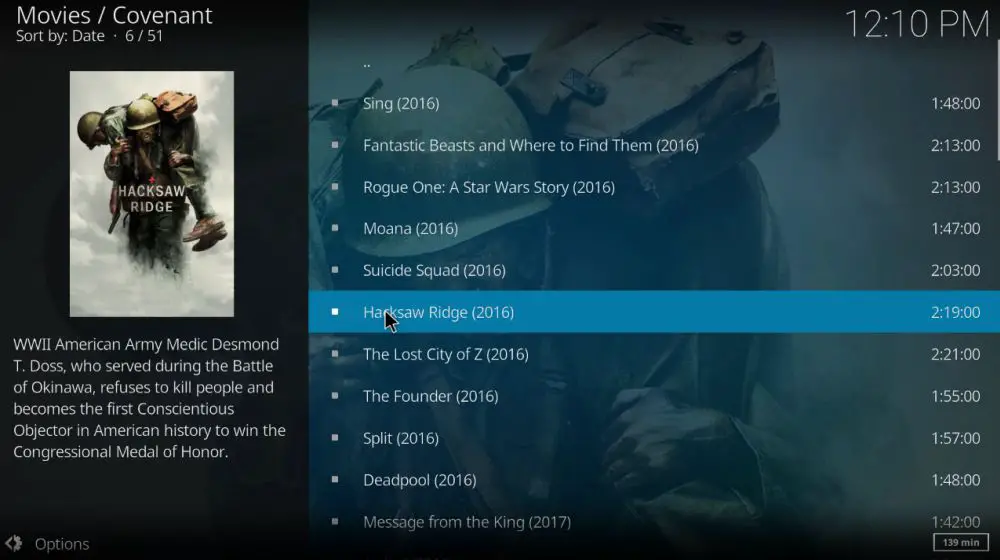
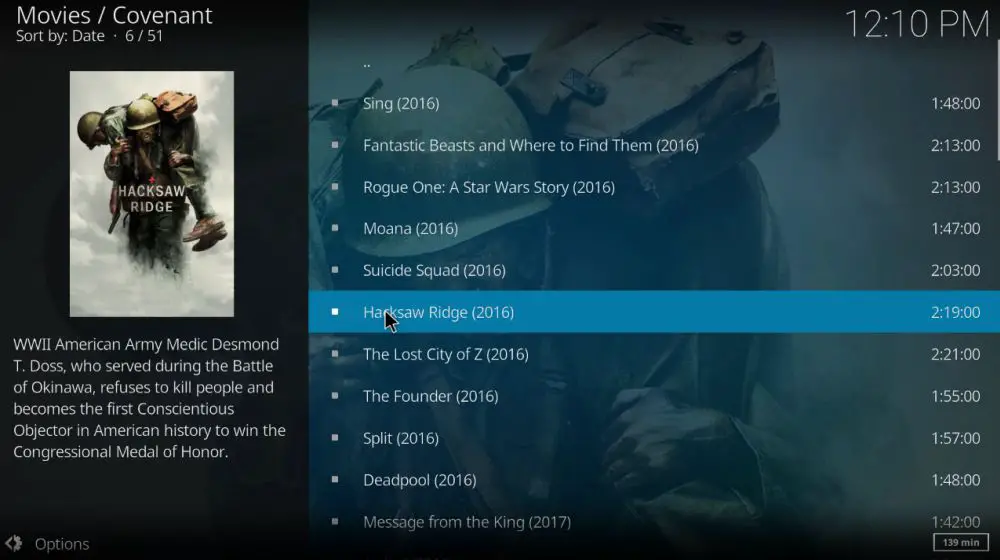
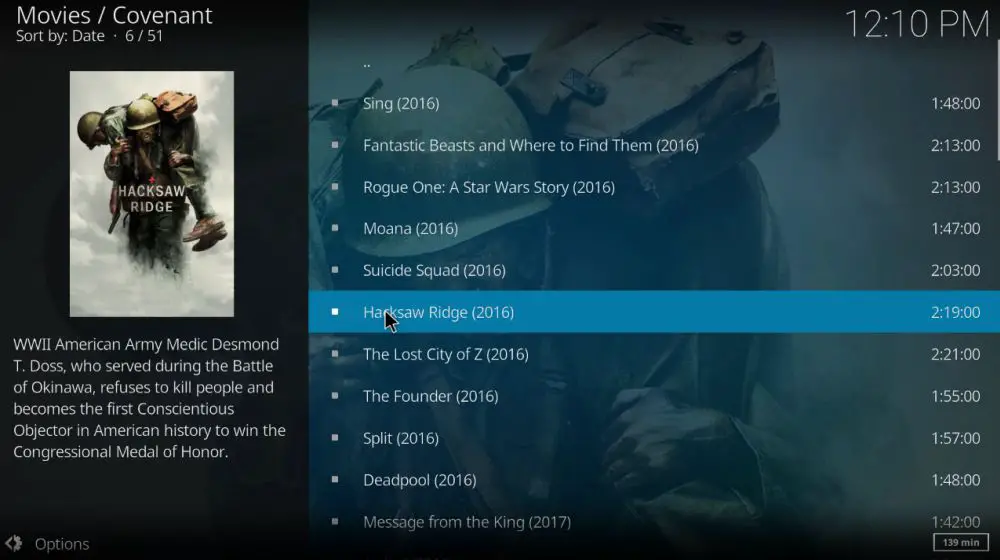
Parce que Covenant emprunte tellement à un add-on aussi réussi, il n’y a pas grand chose à lui reprocher. Il y a très peu de liens rompus et la qualité de la plupart du contenu est extrêmement bonne. Le plugin est élégant et bien conçu et offre une excellente expérience utilisateur. Surtout, Covenant est tout aussi utile si vous recherchez un contenu spécifique ou si vous recherchez simplement quelque chose d’intéressant. C’est parce qu’il y a beaucoup d’informations disponibles avec chaque liste et qu’il a d’excellentes capacités de recherche. Après tout, si vous avez aimé l’add-on Exodus, vous conclurez un pacte égal.
Pourquoi passer de l’Exode à l’Alliance?
Une question qui nous a souvent été posée est: «Si Covenant est si similaire à Exodus, pourquoi devrais-je prendre la peine de changer?» Il y a quelques réponses simples à cela. Tout d’abord, la fonction de recherche dans Covenant est pleinement fonctionnelle, ce qui n’est pas le cas dans Exodus. L’intégration Trakt fonctionne également, comme toutes les intégrations de compte. Encore une fois, ce n’est pas le cas dans Exodus.
Mais plus important encore, Covenant est toujours convivial pour les développeurs, tandis que le plug-in Exodus ne l’est plus. Cela signifie qu’Exodus perdra lentement ses fonctionnalités jusqu’à ce qu’il cesse de fonctionner complètement, à moins qu’un autre développeur ne le prenne. En attendant, les utilisateurs peuvent s’attendre à des mises à jour régulières de Covenant pour qu’il continue de fonctionner et de s’améliorer. Par conséquent, il est fortement recommandé aux utilisateurs existants d’Exodus de modifier le Pacte. Il a le même contenu, mais le plugin Covenant est entièrement fonctionnel et convivial pour les développeurs.
Comme son célèbre prédécesseur, le streaming Covenant est un jeu d’enfant. Nous apprécions particulièrement le fait que le développeur ne se contente pas de se reposer sur ses lauriers, mais de porter l’expérience du plugin à de nouveaux niveaux. Quelles sont vos fonctionnalités préférées et lesquelles aimeriez-vous voir ajoutées dans les prochaines versions? Utilisez-vous toujours Exodus? Si oui, pourquoi? Nous aimerions avoir de vos nouvelles dans la section des commentaires ci-dessous, alors laissez-nous un message!